VersionOne - Problemas
No VersionOne, podemos rastrear impedimentos que diminuem ou bloqueiam o progresso de itens de trabalho, como história, defeito, item de portfólio ou conjunto de teste com o uso da Página de Problemas. Em muitos casos, os impedimentos são pequenos problemas pertencentes a BA, Dev ou equipe de teste; atrasos de documentos ou requisitos também podem ser considerados como impedimentos. Com um pouco de atenção, a maioria dos problemas pode ser resolvida rapidamente e o impacto minimizado. Se os problemas não forem resolvidos, isso pode ter um grande impacto na equipe e há alto risco de não concluir a tarefa comprometida.
Acesse a página de problemas
Nesta seção, discutiremos as várias maneiras de acessar a página de problema. Uma página de problema pode ser acessada de uma das seguintes maneiras -
Planejador de produto → <Input> → Problemas.
Planejador de Equipe → <Planejamento de Sprint> → Problemas.
Team Planner → <Sprint Tracking> → Issues.
A captura de tela a seguir exibe a página de problemas -
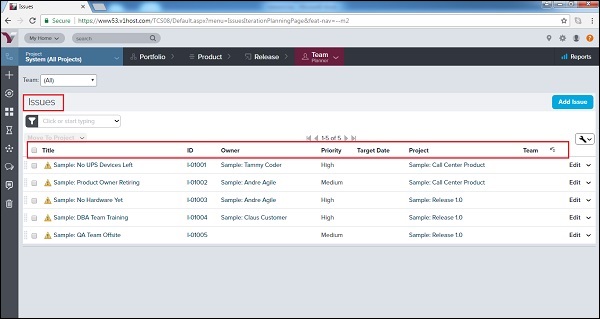
Nesta página, um usuário pode visualizar o resumo de todos os problemas como título, id exclusivo, proprietário, prioridade, data alvo, projetos e equipe, conforme mostrado na imagem acima.
Adicionar um problema
Todos os membros da equipe com acesso ao projeto podem adicionar problemas e vincular os itens do backlog afetados. Os problemas podem ser registrados não apenas relacionados aos itens do backlog, mas também ao processo, atrasos no FSD ou outros documentos, alocação de recursos e qualquer outro problema que esteja afetando a equipe para atingir seu objetivo como equipe. O problema também inclui os itens de risco. Nesta seção, discutiremos como adicionar um problema.
Existem duas maneiras de adicionar problema -
Navegue até a página do problema e clique no botão Adicionar problema presente no canto superior direito, conforme mostrado abaixo -
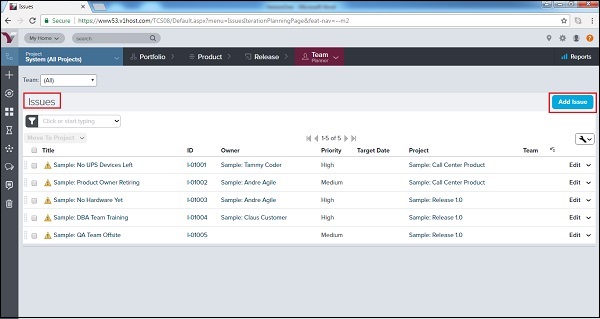
Ou,
Vá para a barra de menu lateral e clique no ícone +. Selecione as opções de problemas no campo Adicionar novo, conforme mostrado abaixo -
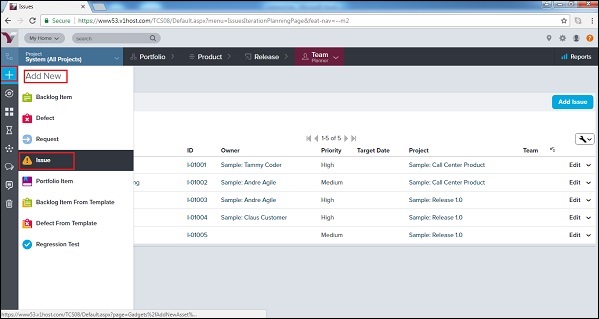
uma nova janela é aberta junto com diferentes campos para inserir os detalhes sobre o problema.
Uma vez que os detalhes são inseridos, um usuário clica no botão Salvar / Salvar e Visualizar / Salvar e Novo para salvar o problema no projeto.
A captura de tela a seguir mostra como adicionar um problema -
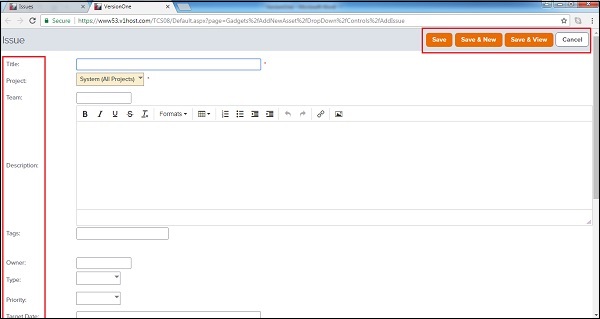
Ver detalhes do problema
Todos os membros da equipe podem ver os detalhes dos diferentes problemas. Todos os problemas têm identificação e título exclusivos. Nesta seção, discutiremos os detalhes do problema.
Para ver os detalhes do problema, clique em Título ou ID em qualquer lugar que apareça no VersionOne.
Seu ID exclusivo começa com I e o triângulo amarelo que é um símbolo de erro o separa da história e do defeito.
As conversas e o fluxo de atividades estão presentes no lado esquerdo da página.
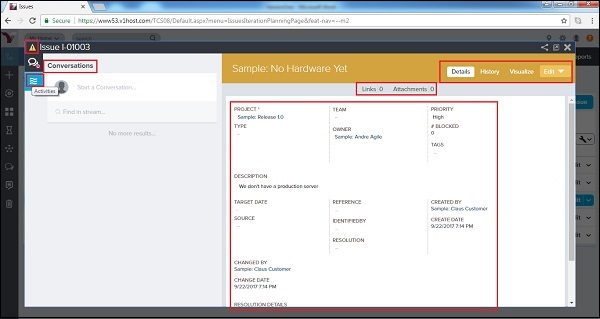
No canto superior direito, o Menu Ação está presente.
Links de relacionamento estão presentes na barra superior.
Depois disso, a página principal consiste nos detalhes do problema.
A captura de tela a seguir mostra a página Detalhes do problema
Na página Detalhes do problema, as seguintes tarefas podem ser realizadas usando as guias no canto superior direito da grade -
| Se um usuário quiser ... | Faça isso... |
|---|---|
| Ver todos os detalhes do problema | Clique no Details aba. |
| Ver o histórico de alterações de um problema | Clique no History aba. |
| Veja uma representação gráfica das relações do problema com outros itens de trabalho | Clique no Visualize aba. |
| Editar detalhes do problema | Clique na seta suspensa para selecionar a guia Editar para abrir a janela Edição do problema. Um usuário também pode abrir este menu suspenso para realizar muitas outras ações (Gerar Item do Backlog, Gerar Defeito, Copiar, Fechar Problema, Excluir e Observar Problema). |
A captura de tela a seguir mostra a guia de tarefas de alto nível -
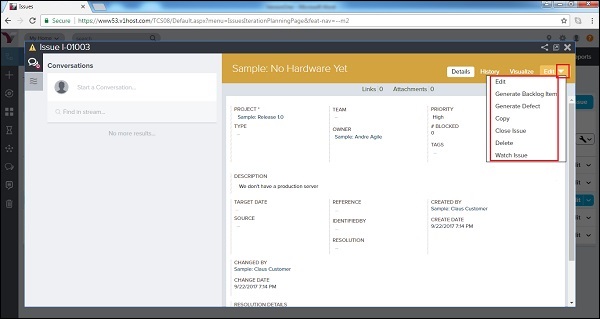
Gerenciar detalhes do problema
Na parte inferior da página Detalhes do problema, um usuário pode executar as funções a seguir clicando nos botões Atribuir. Para remover qualquer item, um usuário pode clicar em Remover no campo selecionado.
| Se um usuário quiser ... | Faça isso... |
|---|---|
| Atribua o problema a um item do backlog, como história, defeitos, etc. | Vá para Itens do backlog bloqueados por este problema e clique em Atribuir. |
| Atribua um defeito para planejar e rastrear o trabalho de correção de bugs que foi identificado como resultado desse problema. | Vá para Defeitos para resolver este problema e clique em Atribuir. |
| Atribua um defeito identificado como bloqueado devido a esse problema. | Vá para Defeitos bloqueados por este problema e clique em Atribuir. |
| Atribua um conjunto de teste identificado como bloqueado devido a esse problema. | Vá para Conjuntos de testes bloqueados por este problema e clique em Atribuir. |
| Atribua uma solicitação a este problema. | Vá para Solicitações e clique em Atribuir. |
| Atribua uma retrospectiva a este problema. | Vá para Retrospectivas e clique em Atribuir. |
| Adicione um novo link para documentação remota. | Vá para Links e clique em Adicionar. |
| Adicionar um novo anexo de arquivo | Vá para Anexos e clique em Adicionar. |
A captura de tela a seguir mostra como gerenciar os detalhes do problema -
